Как отключить обновления в Windows 8.1 (Windows 8)
В операционной системе Windows 8.1 (Windows 8), при настройках по умолчанию, обновления системы загружаются и устанавливаются автоматически. Один раз в месяц или чаще, в случае возникновения особых обстоятельств, например, для срочной установки заплатки в систему, закрывающую уязвимость.
Обновления операционной системы, в основном, закрывают бреши в области безопасности, выявленные в процессе эксплуатации Windows. Установка обновлений повышает общую безопасность операционной системы. Кроме того, с помощью обновления в ОС устанавливаются исправления для улучшения работы системы.
По некоторым причинам, пользователи отказываются от обновлений Windows, отключая такую возможность на компьютере. В основном, причины для отказа в поиске, получении и установки обновлений Windows следующие:
- после установки обновлений, возможно появление неполадок в работе операционной системы и программ;
- при лимитированном тарифе интернета, получение обновлений приводит к расходу значительного количества трафика;
- пользователи боятся потерять активацию Windows после установки обновления;
- обновления после установки занимают много места на диске.
Поэтому у пользователей возникают вопросы: как отключить обновления на Виндовс 8, или как отключить обновления Виндовс 8.1. Решить данную проблему можно самостоятельно, изменив настройки системы.
В этих операционных системах, процесс отключения обновления проходит одинаково. Поэтому я объединил данные операционные системы в одной статье. Из названий ОС понятно, что Windows 8.1 является усовершенствованной версией операционной системы Windows 8 (поддержка данной операционной системы прекращена со стороны корпорации Microsoft).
В статье я расскажу, как отключить обновление Windows 8 в автоматическом режиме, и как отключить обновление Windows 8.1 навсегда, на примере Windows 8.1 Update (в Windows 8 все происходит аналогично), с помощью двух разных способов средствами операционной системы.
Как отключить автоматическое обновление Windows 8.1
В автоматическом режиме операционная система самостоятельно ищет, скачивает и устанавливает обновления на компьютер пользователя через Центр обновления Windows (Windows Update).
Для отключения автоматического обновления системы, выполните следующие настройки:
- Войдите в параметры компьютера из меню «Пуск» в Windows 8.1, или из списка приложений в Windows 8.
- В окне «Все элементы панели управления» нажмите на «Центр обновления Windows».
- В окне «Центр обновления Windows» нажмите на ссылку «Настройка параметров».
- В окне «Настройка параметров», в настройке «Важные обновления» выберите опцию «Не проверять наличие обновлений (не рекомендуется)».
- Далее нажмите на кнопку «ОК».

Дополнительно можно снять галки с настроек «Рекомендуемые обновления» и «Центр обновления Майкрософт».
Для загрузки и установки обновлений системы вручную, выберите опцию «Искать обновления, но решение о скачивании и установке принимается мной». В этом случае, вы самостоятельно решите, что из предложенных обновлений необходимо установить на компьютер.
Как отключить обновление Windows 8.1 навсегда
Другим способом обновление Windows 8 отключается путем остановки службы, отвечающей за обновление системы.
Для отключения службы обновления Windows, выполните следующие действия:
- Войдите в «Панель управления», выберите «Администрирование».
- В окне «Администрирование» щелкните два раза левой кнопкой мыши по ярлыку «Службы».
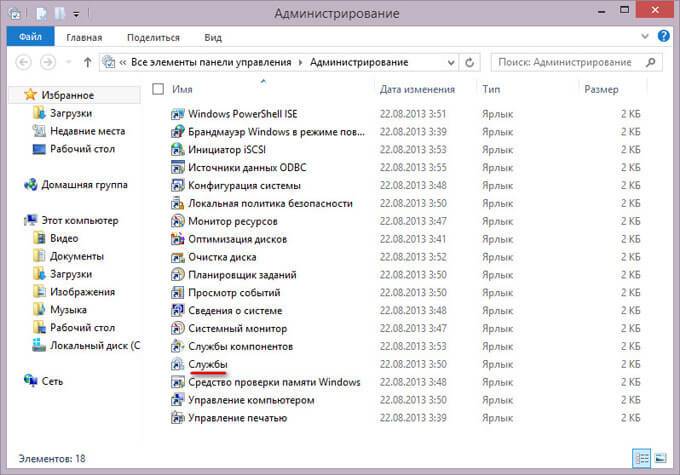
- В окне «Службы» найдите службу Центр обновления Windows.
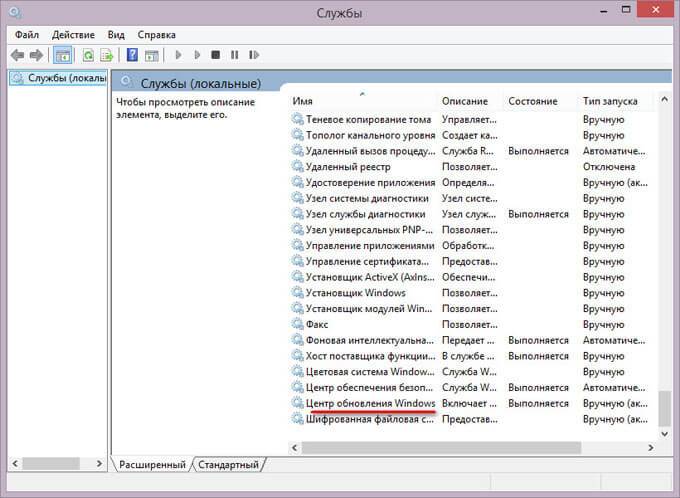
- Щелкните по службе Центр обновления Windows правой кнопкой мыши, в контекстном меню выберите «Свойства».
- В окне «Свойства: Центр обновления Windows (Локальный компьютер)», во вкладке «Общие», в настройке «Тип запуска» выберите опцию «Отключена».
- В настройке «Состояние» нажмите на кнопку «Остановить».
- Затем нажмите поочередно на кнопки «Применить» и «ОК».
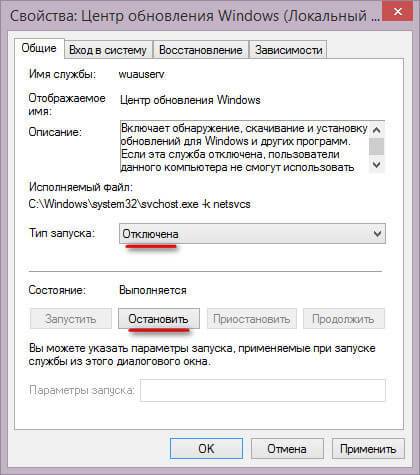
Обратите внимание на то, что при установке приложений производства Microsoft, служба Центра обновления Windows может быть включена системой. Поэтому, после установки подобных приложений, необходимо снова отключить службу обновления операционной системы.
Вам также может быть интересно:
- Как отключить обновления в Windows 7 — 3 способа
- Как отключить обновления в Windows 10 — 5 способов
Для включения обновления Windows 8, в окне «Свойства: Центр обновления Windows (Локальный компьютер)» выберите тип запуска: «Автоматически (отложенный запуск)» или «Вручную».
Отключение автоматических обновлений с помощью Windows Update Blocker
В бесплатной программе Windows Update Blocker имеется функция для отключения службы автоматического обновления операционной системы Windows. Программа Windows Update Blocker переведена на русский язык, приложение не требует установки на ПК, запускается из папки.
Программу Windows Update Blocker необходимо скачать с официального сайта разработчика.
Windows Update Blocker скачать
Пройдите следующие шаги:
- Сначала необходимо распаковать ZIP-архив на компьютере.
- Откройте папку «Wub», а затем запустите приложение «Wub.exe».
- В окне приложения Windows Update Blocker необходимо включить кнопку «Отключить Обновления», сразу после этого, автоматически установится галка в пункте «Защитить Параметры Службы».
- Для выключения обновлений системы, нажмите на кнопку «Применить».

- Служба Центра обновлений Windows отключена, цвет индикации состояния службы изменится на красный цвет.

Узнать о состоянии службы обновления можно с помощью кнопки «Меню». В открывшемся контекстном меню нажмите по очереди на пункты «Центр обновления Windows» и «Службы Windows», чтобы увидеть результаты работы программы.
Для включения автоматической службы обновления Windows потребуется в окне программы Windows Update Blocker активировать параметр «Включить Обновления», а затем нажать на кнопку «Применить».
Выводы статьи
В операционной системе Windows 8.1 или Windows 8 пользователь может отключить автоматическое обновление системы, или навсегда отключить установку обновлений для Windows. Программа Windows Update Blocker отключает службу Центра обновлений Windows, препятствуя получению обновлений системы.
Как отключить обновления Windows в Windows Update Blocker (видео)
Похожие публикации:
- Как удалить неустановленные обновления Windows — 2 способа
- Диск восстановления Windows 8.1 (Windows 8)
- Windows 8.1 AIO (Все в одном) в WinAIO Maker Professional
- Как убрать пароль для входа в Windows 8.1
- Создание точки восстановления и восстановление Windows 8.1
Как отключить обновления Windows 8. Смотрим 2 способа
Всем привет! Если вы открыли эту статью, значит вам тоже надоели постоянные автоматические обновления Windows 8. Поэтому давайте рассмотрим 2 простых и пошаговых способа их отключения.
Нужно ли отключать обновления Windows?
Чем мешают постоянные обновления Windows? Во-первых, это происходит часто в самый неподходящий момент. И хоть специалисты рекомендуют обновлять Windows своевременно, но порой это мешает работе. Тем более, когда вы не успели сохранить документ. Да и слишком долго длится эта процедура. А вдруг у вас срочное дело! Тем не менее, иногда обновления системы всё же нужно производить. Но в самостоятельно выбранное время.
Как отключить обновления Windows 8?
Итак, рассмотрим 2 способа. Принцип один и тот же, так как отключение обновлений Windows происходит из панели управления.
Способ №1
Для начала нам нужно с рабочего стола открыть проводник по всем папкам и файлам «Этот компьютер». Быстро его вызвать можно сочетанием клавиш Win+E. Если кто не знает, кнопка Win — это Windows, а на ней изображены квадратики (окна). Обычно она находится в нижнем ряду клавиатуры. И далее из верхнего меню выбираем «Открыть панель управления».
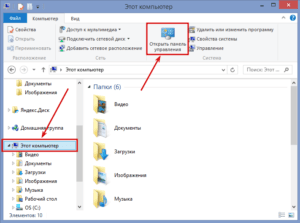
Откроется окно «Настройка параметров компьютера». Нам понадобится раздел «Система и безопасность».
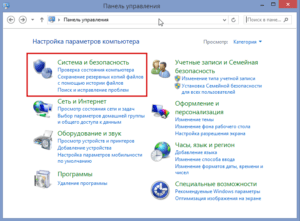
Затем в списке подразделов находим пункт «Центр обновления Windows». И кликаем по строке — Включение или отключение автоматического обновления. Именно это нам и нужно.
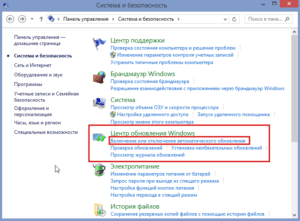
Заходим в настройки обновлений и разворачиваем вкладку «Важные обновления». Для решения нашей задачи подойдут 2 последних пункта:
- Искать обновления, но решение о скачивании и установки принимается мной. Тогда вы сможете соглашаться с обновлением, если не заняты в данный момент.
- Не проверять наличие обновлений (не рекомендуется). Тогда вас не будут беспокоить даже уведомления.
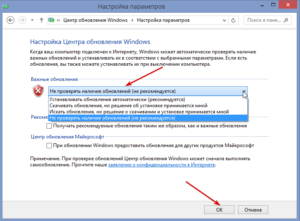
Так что, если мы хотим, чтобы система нас никогда не отвлекала, выбираем последний пункт. И нажимаем кнопку OK.
Способ №2
Далее переходим ко второму методу отключения обновлений Windows 8. И выполнять действия мы будем из начального экрана. Это самое первое окно, которое появляется при включении ПК.
Находим значок шестерёнки — кнопку Параметры компьютера. Нажимаем.
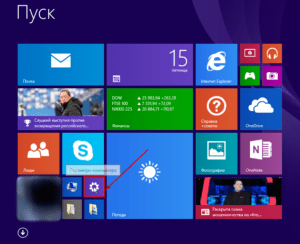
Затем в настройках выбираем «Обновление и восстановление».
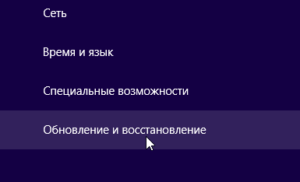
В следующем окне открываем «Центр обновления Windows». И кликаем по ссылке «Выберите тип установки обновлений».
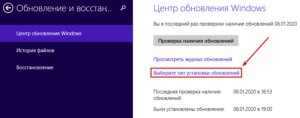
Перед нами появится тот же раздел, только иного дизайна. Так же разворачиваем вкладку «Важные обновления». И выбираем пункт «Не проверять наличие обновлений». Либо предыдущий, который упоминался в первом способе. И нажимаем кнопку «Применить».
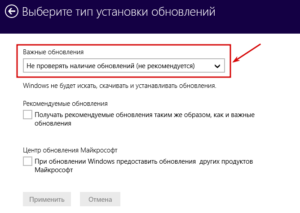
Теперь во время работы вас никто не потревожит. И автоматическое обновление больше не нарушит ваши планы. А если захотите вновь обновлять Windows, проделайте тот же путь и скорректируйте настройки. На этом всё. До новых встреч!

Как сделать скриншот на компьютере и телефоне.
Удаление программ на компьютере Windows 8.
Инструкция по работе в сервисе Ответы Mail.ru.
Отключаем автоматическое обновление
Обновление для Windows необходимы, т.к. они помогают улучшить систему и исправляют найденные ошибки в безопасности и делают её более совершенной. Но часто такие обновление могут и испортить то, что уже есть или работа может стать нестабильной. А некоторым пользователям и вовсе не нужна такая функция, поэтому я покажу Вам как можно её отключить.
Как отключить автоматическое обновление Windows 8 (8.1)
Заходим в панель управления и выбираем пункт «Система и безопасность» (при отображении просмотра по «Категориям»):

Выбираем пункт «Центр обновления Windows»

Далее нам нужно «Настройка параметров»

Вот здесь и выбираем в меню «Важные обновления» параметр «Не проверять наличие обновлений»
Можете ещё снять галочки в этом окошке, а затем жмем кнопку «ОК» и всё сделано
Как отключить получение обновлений Windows 8 (8.1)
Это немного другое действие, т.к. здесь мы ещё укажем как запретить получать обновления, тем самым «добьем» систему чтобы вообще ничего не приходило.
Для этого нужно отключить службу обновления. Делается это следующим образом:
Снова идём в Панель управления и там выбираем «Администрирование» (при просмотре «Крупные значки»)

Откроется такое окошко, в котором слева, в пункте «Службы и приложения», при раскрытии его находим «Службы» и в ней, справа, ищем строку «Центр обновления Windows» почти в самом низу

Кликаем 2 раза по этому пункту, в результате чего откроется окно свойств. Здесь на вкладке Общие в поле Тип запуска выбираем «Отключено» и жмем кнопку Остановить

Ну а далее как обычно — жмем кнопки Применить и ОК и на этом процесс отключения автоматического обновления завершен.
Напоследок хочу добавить, что порой эта функция снова запускается при установке новых программ. Поэтому Вам лучше или запомнить, или создать закладку на этой странице, чтобы Вы знали Как отключить автоматическое обновление в Windows 8.